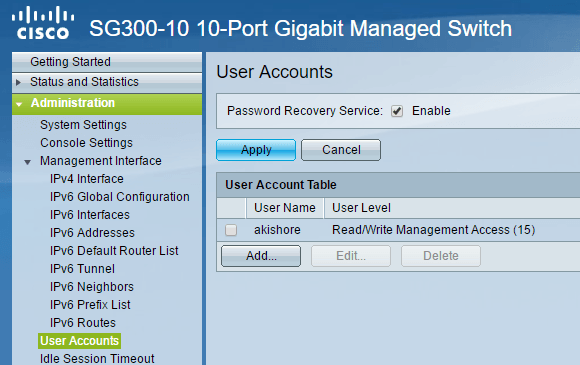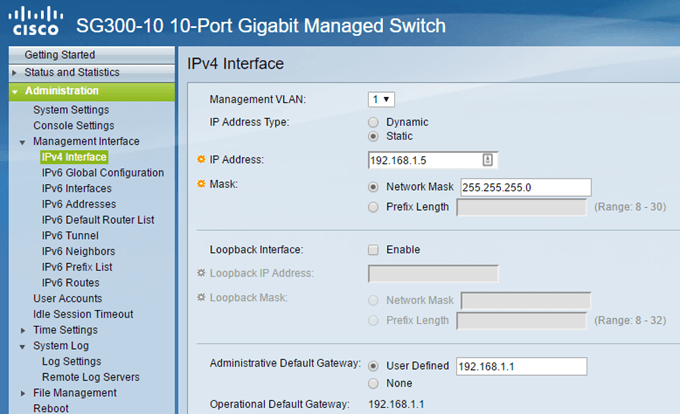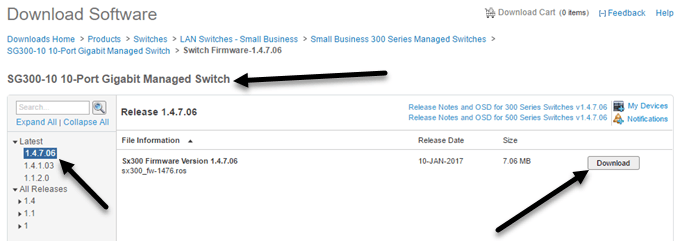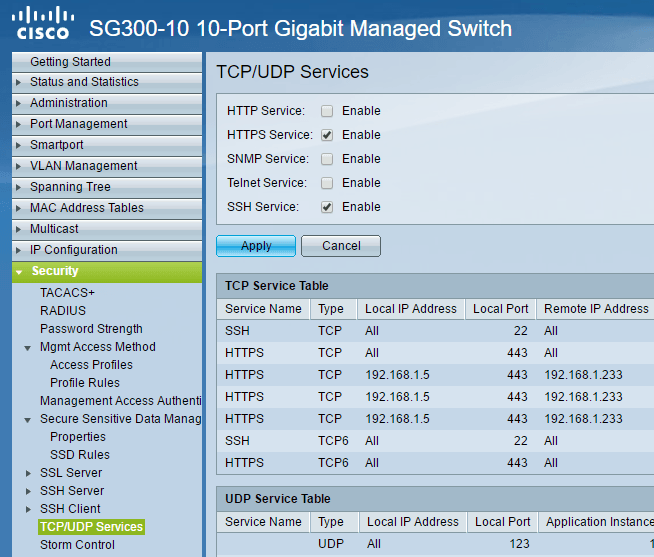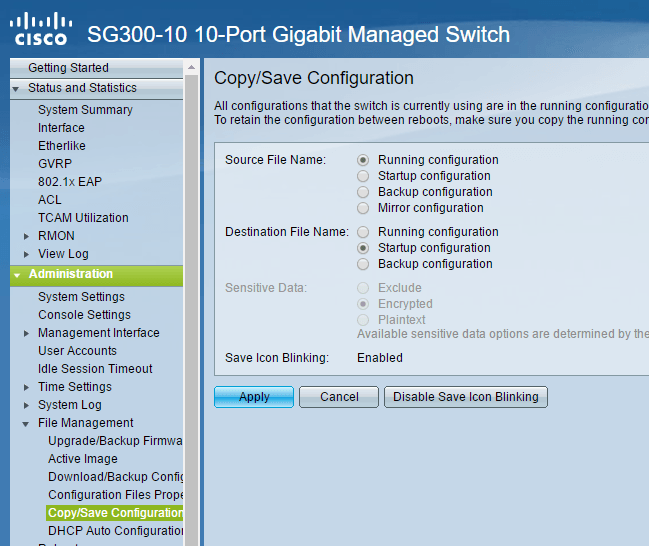Tôi đã mua một công tắc quản lý Gigabit Ethernet Cisco SG300 10 cổng mới một vài tháng trước và đây là một trong những đầu tư tốt nhất cho mạng gia đình nhỏ của tôi. Thiết bị chuyển mạch của Cisco có rất nhiều tính năng và tùy chọn mà bạn có thể định cấu hình để kiểm soát chi tiết mạng của mình. Về mặt an ninh, các sản phẩm của họ nổi bật.
Như đã nói, điều rất thú vị là cách chuyển đổi của Cisco không an toàn là hoàn toàn mới. Khi bạn cắm nó vào, nó lấy một địa chỉ IP từ một máy chủ DHCP hoặc gán cho chính nó một địa chỉ IP (thường là 192.168.1.254) và sử dụng ciscocho tên người dùng và mật khẩu. Yikes!
Vì hầu hết các mạng đều sử dụng ID mạng 192.168.1.x, công tắc của bạn hoàn toàn có thể truy cập được với bất kỳ ai trên mạng. Trong bài viết này, tôi sẽ nói về năm bước tức thì bạn nên thực hiện sau khi bạn cắm công tắc của mình. Điều này sẽ đảm bảo thiết bị của bạn được bảo mật và được định cấu hình đúng cách.
Lưu ý: Bài viết này hướng đến người dùng gia đình hoặc văn phòng nhỏ, những người mới sử dụng các thiết bị chuyển mạch của Cisco. Nếu bạn là kỹ sư của Cisco, bạn sẽ tìm thấy tất cả điều này rất đơn giản.
Bước 1 - Thay đổi Tên người dùng Mặc định & amp; Mật khẩu
Đây rõ ràng là bước đầu tiên và quan trọng nhất. Khi bạn đăng nhập vào nút chuyển, hãy mở rộng Quản trịrồi nhấp vào Tài khoản người dùng.
Điều đầu tiên bạn cần làm là thêm tài khoản người dùng khác để sau đó bạn có thể xóa tài khoản người dùng cisco ban đầu. Đảm bảo rằng bạn cấp cho toàn quyền truy cập tài khoản mới, Quyền truy cập quản lý đọc / ghi (15)theo cách nói của Cisco. Sử dụng mật khẩu mạnh và sau đó đăng xuất khỏi tài khoản ciscovà đăng nhập bằng tài khoản mới của bạn. Giờ đây, bạn có thể xóa tài khoản mặc định.
Bạn cũng nên bật Dịch vụ khôi phục mật khẩu, trong trường hợp bạn quên mật khẩu bạn đã đặt. Bạn sẽ cần giao diện điều khiển truy cập vào thiết bị để đặt lại mật khẩu.
Bước 2 - Gán địa chỉ IP tĩnh
Theo mặc định, chuyển đổi phải có địa chỉ IP tĩnh, nhưng nếu không, bạn nên tự thiết lập nó. Cũng cần thiết nếu bạn không sử dụng ID mạng 192.168.1. Để thực hiện việc này, hãy mở rộng Quản trị- Giao diện quản lý- Giao diện IPv4.
Chọn Tĩnhcho Loại địa chỉ IPvà nhập vào địa chỉ IP tĩnh. Điều này cũng sẽ dễ dàng hơn trong việc quản lý công tắc của bạn. Nếu bạn biết cổng mặc định cho mạng của mình, hãy tiếp tục và thêm cổng đó trong Cổng mặc định quản trị.
Cũng cần lưu ý rằng địa chỉ IP được gán cho mạng LAN ảo giao diện, nghĩa là bạn có thể truy cập thiết bị bằng địa chỉ IP bất kể cổng nào được kết nối trên switch miễn là các cổng này được gán cho Quản lý VLANđược chọn ở trên cùng. Theo mặc định, đây là VLAN 1và tất cả các cổng theo mặc định trong VLAN 1.
Bước 3 - Cập nhật Firmware
Vì bộ định tuyến Netgear giá rẻ của tôi có thể kiểm tra Internet để cập nhật phần mềm và tự động tải xuống và cài đặt nó, bạn sẽ nghĩ rằng một bộ chuyển đổi Cisco có thể làm tương tự. Nhưng bạn đã sai! Nó có thể vì lý do an ninh tại sao họ không làm điều này, nhưng nó vẫn còn gây phiền nhiễu.
Để cập nhật một switch Cisco với firmware mới, bạn phải tải nó về từ trang web của Cisco và sau đó tải nó lên switch . Ngoài ra, sau đó bạn phải thay đổi hình ảnh hoạt động sang phiên bản firmware mới. Tôi thực sự thích tính năng này vì nó cung cấp một chút bảo vệ trong trường hợp có sự cố.
Để tìm chương trình cơ sở mới, chỉ cần Google mô hình chuyển đổi của bạn với phần mềm từ ở cuối. Ví dụ, trong trường hợp của tôi, tôi chỉ cần google Google SG300-10 firmware.
Tôi sẽ viết một bài viết khác về cách nâng cấp phần mềm cho bộ định tuyến của Cisco vì có một vài điều bạn muốn biết trước khi thực hiện.
Bước 4 - Định cấu hình Truy cập Bảo mật
Bước tiếp theo tôi khuyên bạn nên bật chỉ truy cập an toàn vào công tắc của bạn. Nếu bạn là một chuyên gia dòng lệnh, bạn thực sự nên vô hiệu hóa giao diện web hoàn toàn và chỉ bật quyền truy cập SSH. Tuy nhiên, nếu bạn cần giao diện GUI, ít nhất bạn nên đặt giao diện này để sử dụng HTTPSthay vì HTTP.
Kiểm tra bài đăng trước của tôi trên cách bật quyền truy cập SSH cho công tắc của bạn và sau đó đăng nhập bằng công cụ như puTTY. Để bảo mật hơn nữa, bạn có thể bật xác thực khóa công khai bằng SSH và đăng nhập bằng khóa riêng. Bạn cũng có thể hạn chế quyền truy cập vào giao diện quản lý theo địa chỉ IP mà tôi sẽ viết trong bài đăng sau.
Bước 5 - Sao chép cấu hình đang chạy vào cấu hình khởi động
Điều cuối cùng bạn muốn làm quen với khi sử dụng bất kỳ thiết bị Cisco nào đang sao chép cấu hình đang chạy đến cấu hình khởi động. Về cơ bản, tất cả các thay đổi bạn thực hiện chỉ được lưu trong RAM, nghĩa là khi bạn khởi động lại thiết bị, tất cả các thiết lập sẽ bị mất.
Để lưu vĩnh viễn cấu hình, bạn phải sao chép cấu hình đang chạy để khởi động cấu hình, cấu hình thứ hai được lưu trong bộ nhớ NVRAM hoặc RAM không bay hơi. Để thực hiện việc này, hãy mở rộng Quản trị, sau đó Quản lý tệprồi nhấp vào Sao chép / lưu cấu hình.
Cài đặt mặc định phải chính xác, vì vậy tất cả những gì bạn phải làm là nhấp vào Áp dụng. Một lần nữa, hãy đảm bảo bạn thực hiện việc này bất cứ khi nào bạn thực hiện bất kỳ thay đổi nào đối với công tắc của mình.
Đó là một số bước cấu hình cơ bản thực sự để chuyển đổi ban đầu của bạn được thiết lập và bảo mật. Tôi sẽ sớm đăng thêm các hướng dẫn nâng cao về các khía cạnh khác của công tắc. Nếu bạn có bất kỳ câu hỏi nào, hãy bình luận. Hãy tận hưởng!